ご注文方法
ご注文の流れについてご説明いたします。
目次
1:商品を探す
まずはご希望の商品を各メニューに沿って探します。
- 用紙の名前や種類を入力して検索
- 商品名や用途イメージから該当するリンクより遷移して検索
- 全商品一覧から探す
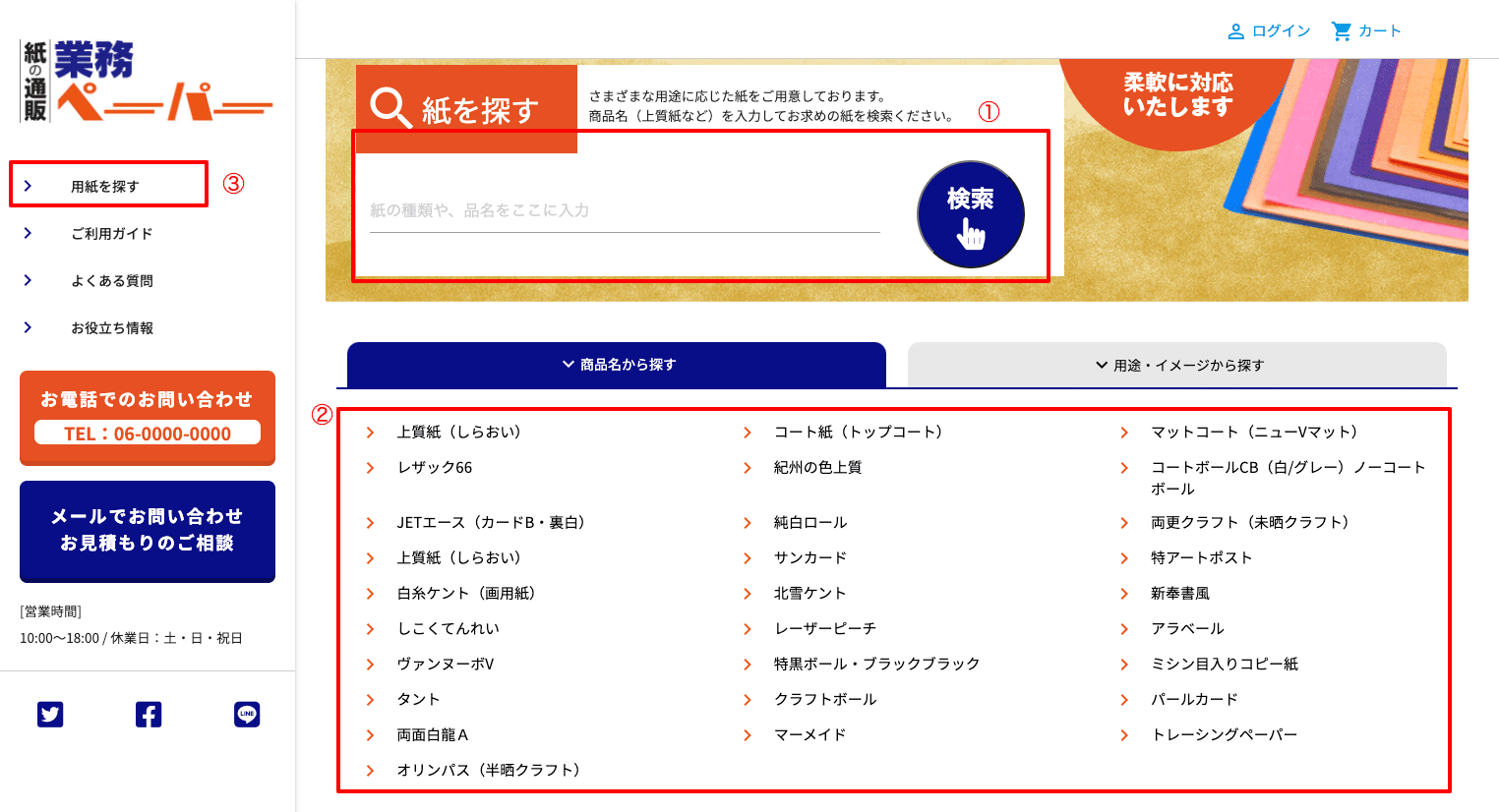
2:商品をカートに入れる
お探しの商品がみつかったら、「カートに入れる」をクリックします。
商品一覧、商品詳細ページのいずれかでカートに入れることができます。
仕様を確認してからカートに入れる場合は、商品詳細ページ(一覧で紙のタイトルをクリック)に遷移し確認後カートに入れてください。
2-1:商品一覧
青枠部分でサイズや数量を指定します。
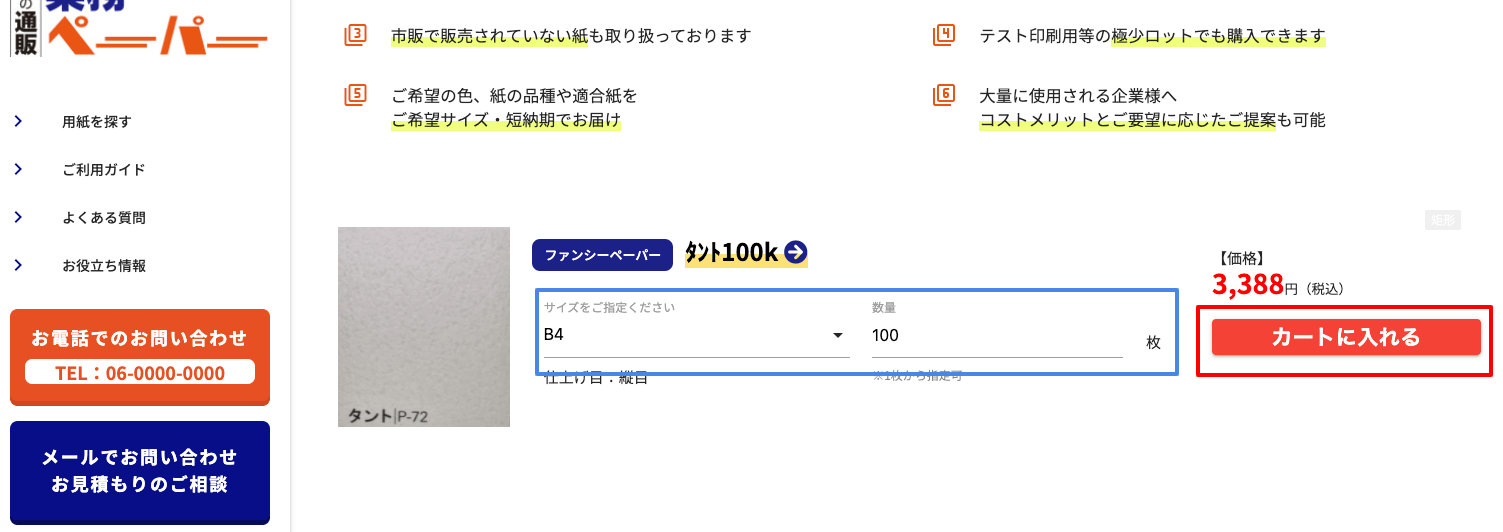
2-2:商品詳細ページ
青枠部分でサイズや数量を指定します。
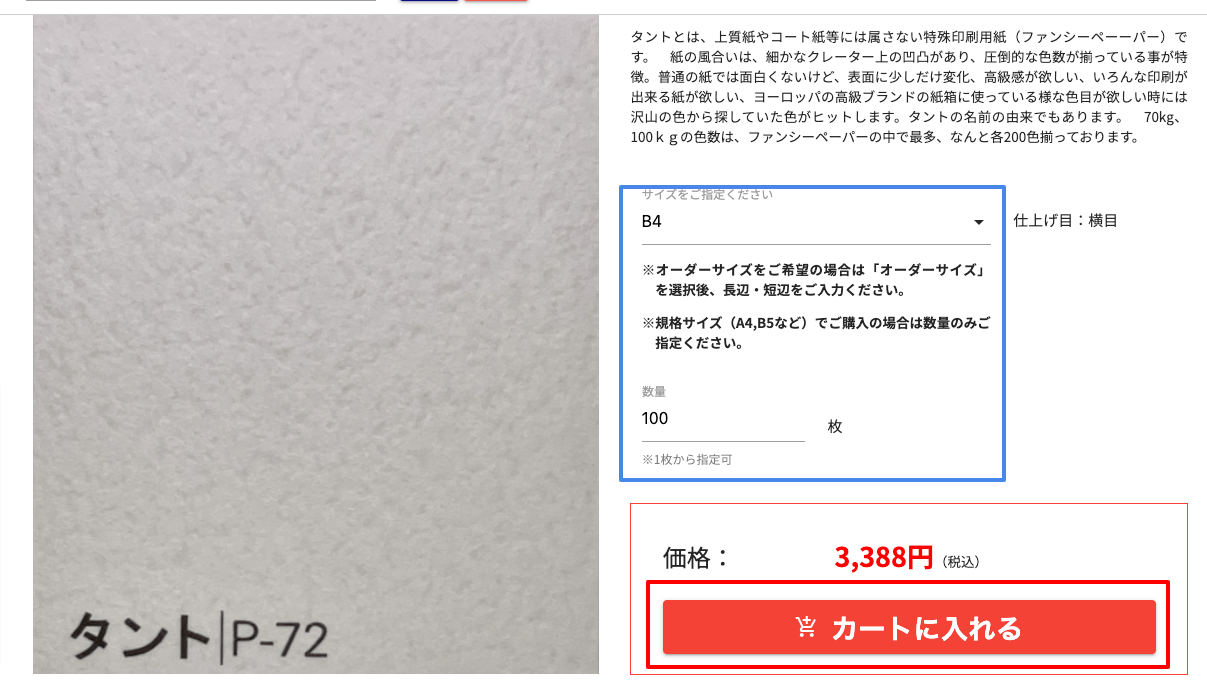
2-3:オーダーサイズで注文する場合
当社で販売している用紙をお好きなサイズに断裁するサービスです。
下図のようにサイズ選択部分が「ORDER」の商品についてはお好きなサイズをご指定いただくだけでオーダーサイズにできます。

3:カートを確認
購入予定の商品をカートにいれたら内容を確認します。
数量を変更する場合は、青枠部分で数量を変更後、右上の「数量更新」を必ず実行してください。
そのまま購入手続きを進める場合、また数量変更後購入手続きを進める場合は赤枠の「次へ」からお進みください。
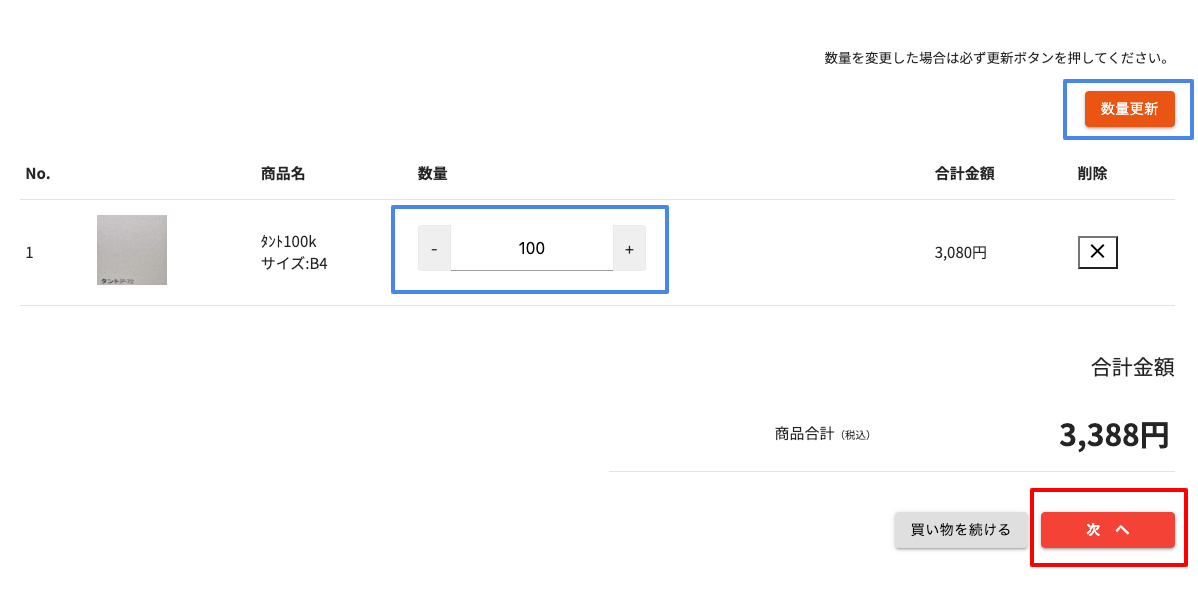
4:ログイン画面(※)
※まだ会員登録をしていない、会員登録は完了しているがログインしていない場合は下図のような画面が表示されます。
会員登録済みの場合は赤枠部分に会員登録時に設定したメールアドレスとパスワードを入力して進んでください。
会員登録しながら購入する場合、もしくはゲストとして購入(会員登録をしない)する場合は右の青枠部分のいずれかをクリックしてから進めると下図のようなお客様情報を入力するフォームに移動します。
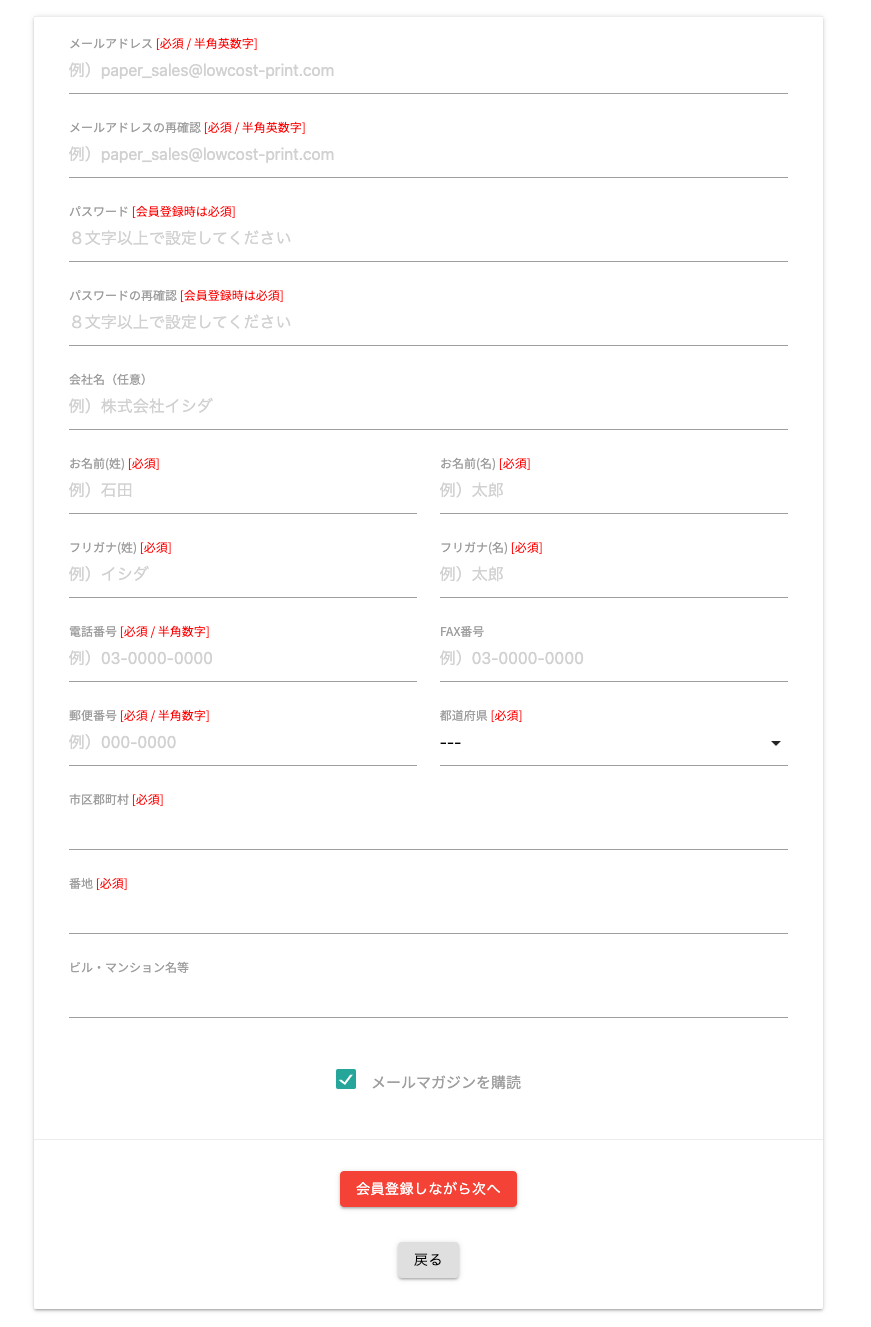
※パスワードの入力は、「会員登録しながら購入」をクリックされた場合のみ必須となります。
※ゲスト購入の場合はパスワードの入力は必要ありません。パスワードを入力すると「会員登録しながら」手続きを進めることになります。
5:配送先の指定・お支払い方法の選択
下図のような画面に遷移します。
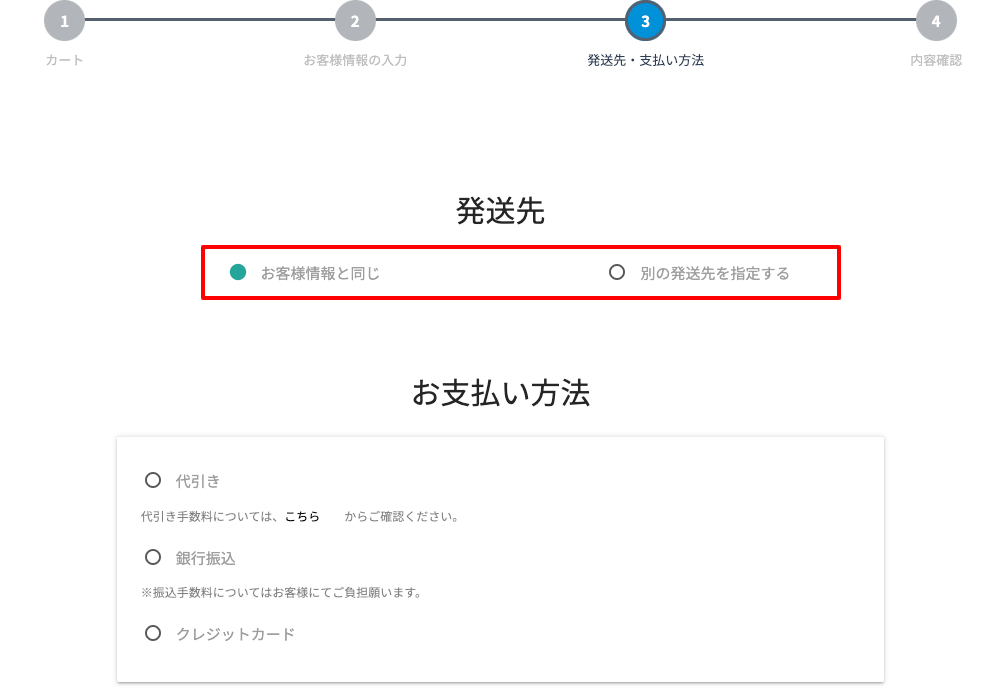
赤枠部分で、お客様情報と同じ住所か、別の場所を指定(赤枠部分の右の選択肢)ください。
別の場所を選択された場合は、住所の入力フォームが表示されます。
配送先の指定とお支払い方法の選択が完了したらページをスクロールして下に移動し「次へ」からお進みください。
6:最終内容確認
下図のように、カートにいれた商品と価格、お客様情報や配送先などの最終確認画面が表示されます。
問題なければ、「上記内容で注文する」をクリックして手続きを完了させてください。
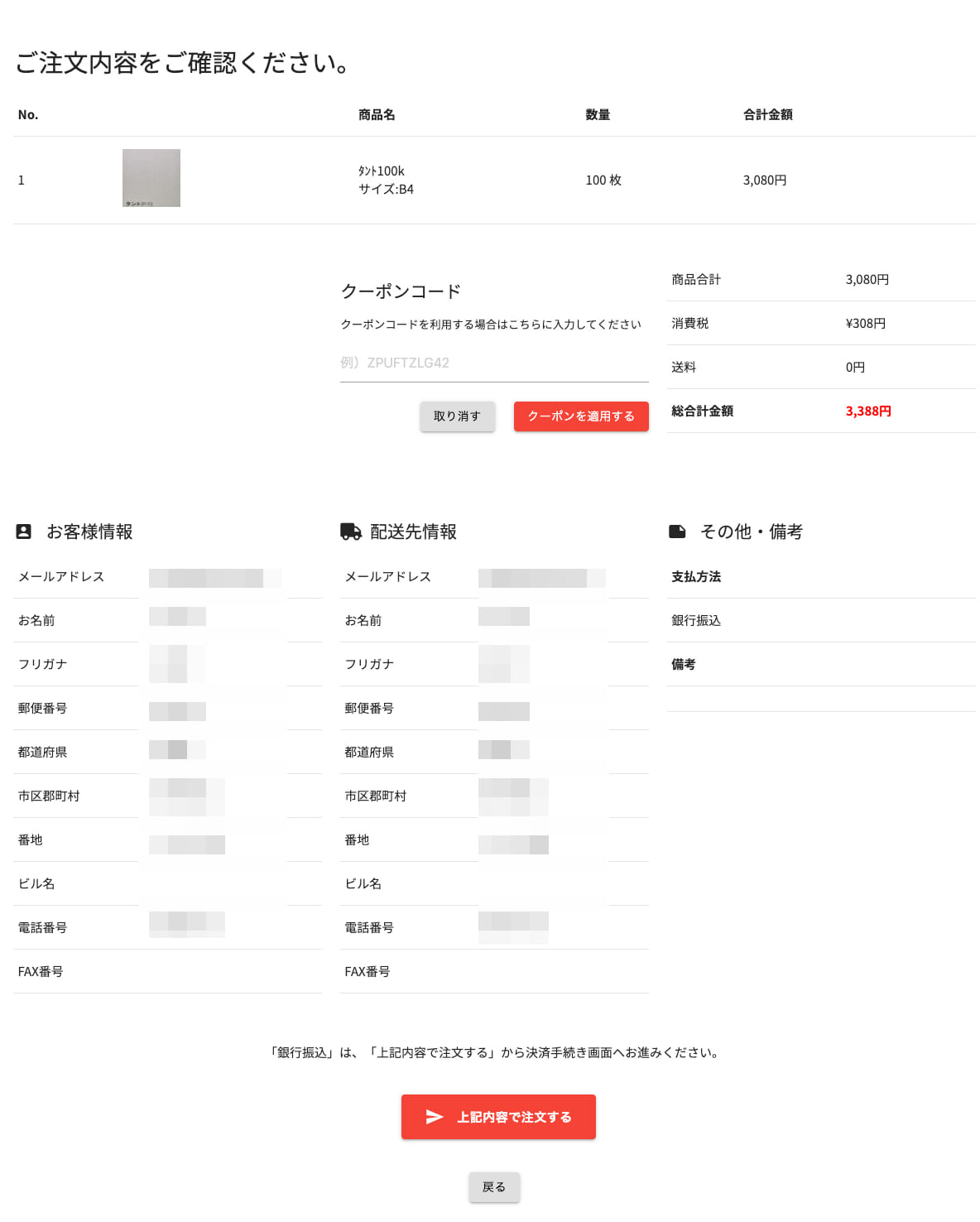
※選択された決済方法「カード決済」「銀行振込」の場合
- カード決済の場合
カード情報を入力する画面に遷移します。
カード情報等、入力項目をすべて入力してから完了させてください。 - 銀行振込の場合
当サイトではバーチャル口座(注文ごとに振込先の異なる口座)を採用しておりますので、銀行振込を選択された場合は遷移した先のページで振込名義人等、入力項目をすべて入力してから完了させてください。 - 詳しくは「お支払い方法について」にてご確認ください。
ご注文手続きは以上になります。
search紙の商品名や
用途・イメージから探す
さまざまな用途に応じた紙をご用意しております。
ご不明な点などございましたら、電話・メール等でお気軽にお問い合せください。
-
.jpg) keyboard_arrow_right板紙・厚紙
keyboard_arrow_right板紙・厚紙
-
.jpg) keyboard_arrow_rightコートボール 表白、裏ネズ
keyboard_arrow_rightコートボール 表白、裏ネズ
-
.jpg) keyboard_arrow_rightコートボール裏白
keyboard_arrow_rightコートボール裏白
-
.jpg) keyboard_arrow_rightチップボール
keyboard_arrow_rightチップボール
-
-webp.webp) keyboard_arrow_right裏白チップボール
keyboard_arrow_right裏白チップボール
-
.jpg) keyboard_arrow_right両面白チップボール
keyboard_arrow_right両面白チップボール
-
.jpg) keyboard_arrow_rightアートポスト・高級白板紙
keyboard_arrow_rightアートポスト・高級白板紙
-
 keyboard_arrow_rightちょっといい感じのパッケージ用紙
keyboard_arrow_rightちょっといい感じのパッケージ用紙
-
 keyboard_arrow_rightアクセサリー台紙
keyboard_arrow_rightアクセサリー台紙
-
 keyboard_arrow_right黒い紙
keyboard_arrow_right黒い紙
-
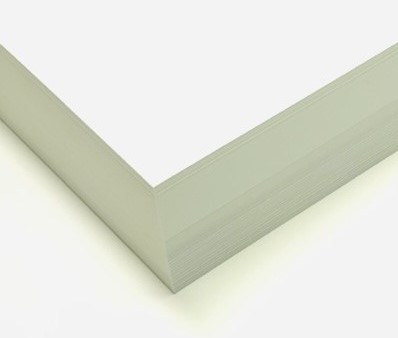 keyboard_arrow_right上質紙
keyboard_arrow_right上質紙
-
 keyboard_arrow_rightコート紙
keyboard_arrow_rightコート紙
-
 keyboard_arrow_rightマットコート紙
keyboard_arrow_rightマットコート紙
-
 keyboard_arrow_right感圧紙
keyboard_arrow_right感圧紙
-
 keyboard_arrow_rightわら半紙・ざら紙
keyboard_arrow_rightわら半紙・ざら紙
-
 keyboard_arrow_right高級印刷用紙
keyboard_arrow_right高級印刷用紙
-
 keyboard_arrow_right高級印刷用紙ラフ
keyboard_arrow_right高級印刷用紙ラフ
-
シリーズ.jpeg) keyboard_arrow_rightキャストコート
keyboard_arrow_rightキャストコート
-
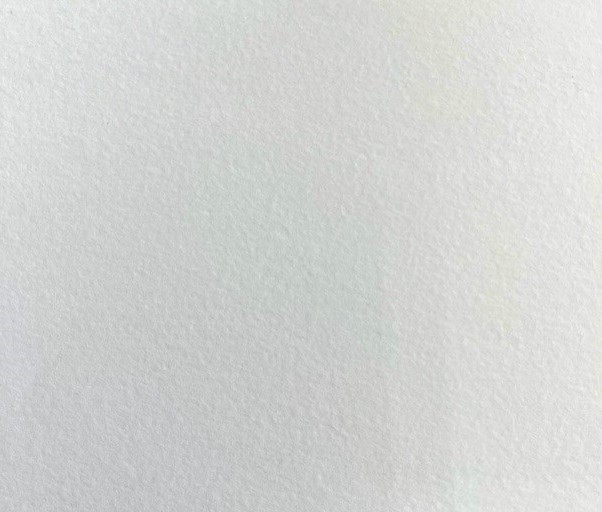 keyboard_arrow_right画用紙
keyboard_arrow_right画用紙
-
 keyboard_arrow_rightカラーペーパー
keyboard_arrow_rightカラーペーパー
-
 keyboard_arrow_rightファンシーペーパー 凹凸 柄入り
keyboard_arrow_rightファンシーペーパー 凹凸 柄入り
-
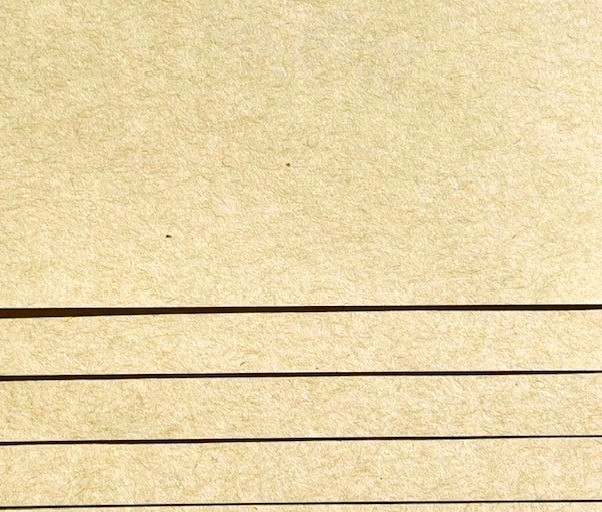 keyboard_arrow_right間伐紙 かんばつし
keyboard_arrow_right間伐紙 かんばつし
-
 keyboard_arrow_rightパール紙
keyboard_arrow_rightパール紙
-
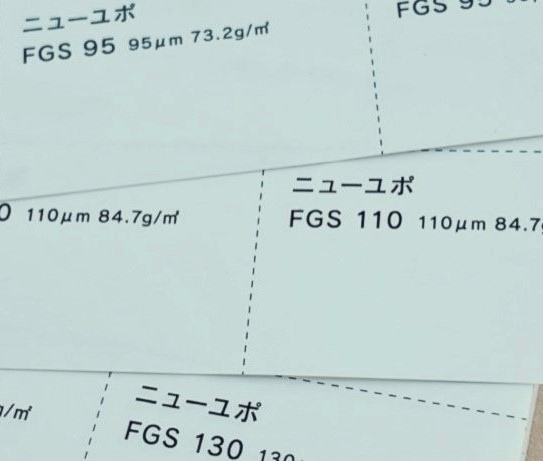 keyboard_arrow_rightユポ・耐水紙
keyboard_arrow_rightユポ・耐水紙
-
 keyboard_arrow_right和紙・和風
keyboard_arrow_right和紙・和風
-
 keyboard_arrow_rightイベント用
keyboard_arrow_rightイベント用
-
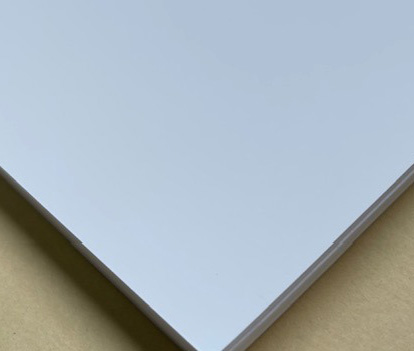 keyboard_arrow_rightインクジェット紙
keyboard_arrow_rightインクジェット紙
-
 keyboard_arrow_right包装用紙
keyboard_arrow_right包装用紙
-
 keyboard_arrow_rightクラフトペーパー
keyboard_arrow_rightクラフトペーパー
-
 keyboard_arrow_rightケント紙
keyboard_arrow_rightケント紙
-
 keyboard_arrow_right抗ウィルス紙
keyboard_arrow_right抗ウィルス紙
-
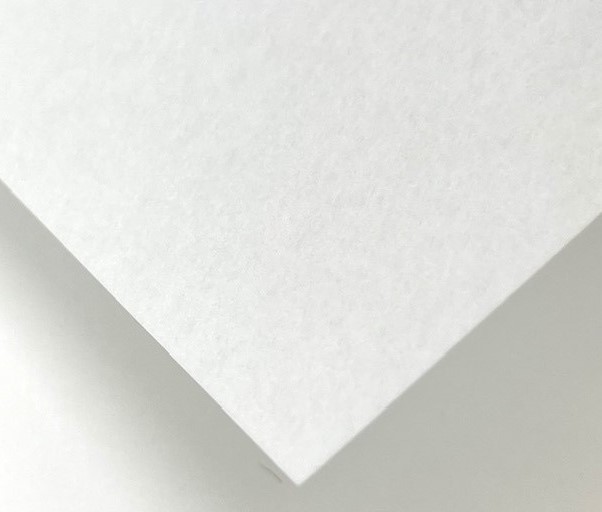 keyboard_arrow_right不織布
keyboard_arrow_right不織布
-
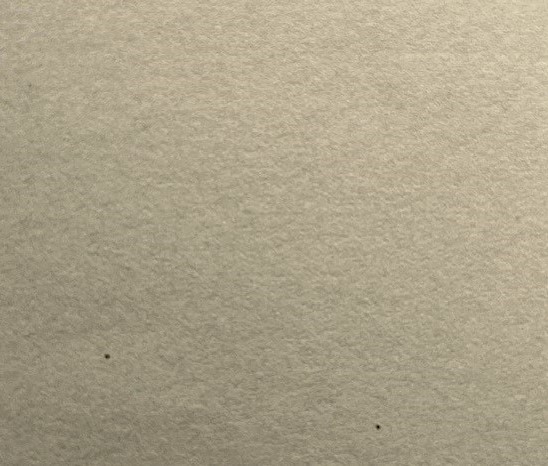 keyboard_arrow_right混抄紙
keyboard_arrow_right混抄紙
-
 keyboard_arrow_rightトレーシングペーパー
keyboard_arrow_rightトレーシングペーパー
-
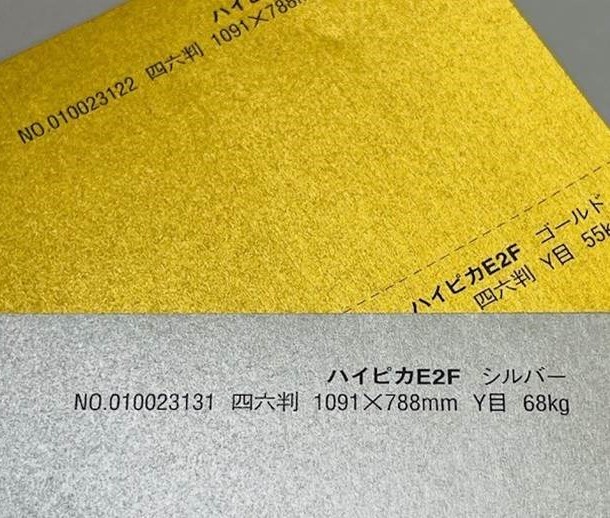 keyboard_arrow_rightホイル紙・アルミ蒸着紙
keyboard_arrow_rightホイル紙・アルミ蒸着紙
-
 keyboard_arrow_rightミシン目入り用紙
keyboard_arrow_rightミシン目入り用紙
-
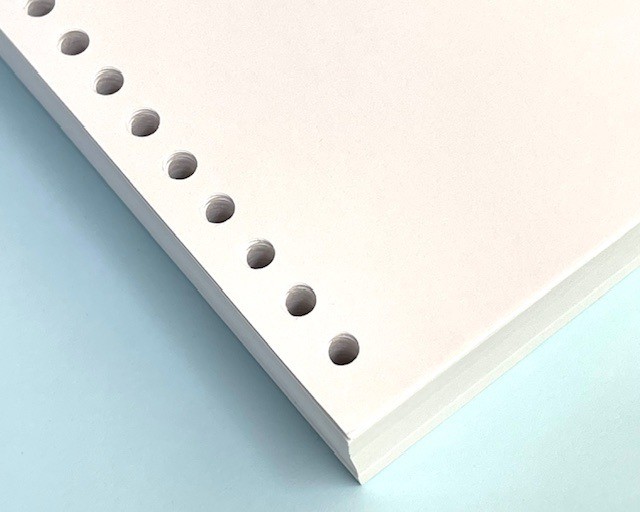 keyboard_arrow_rightルーズリーフ
keyboard_arrow_rightルーズリーフ
-
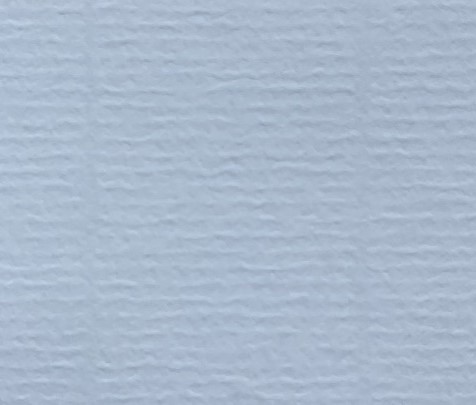 keyboard_arrow_rightステーショナリー
keyboard_arrow_rightステーショナリー
-
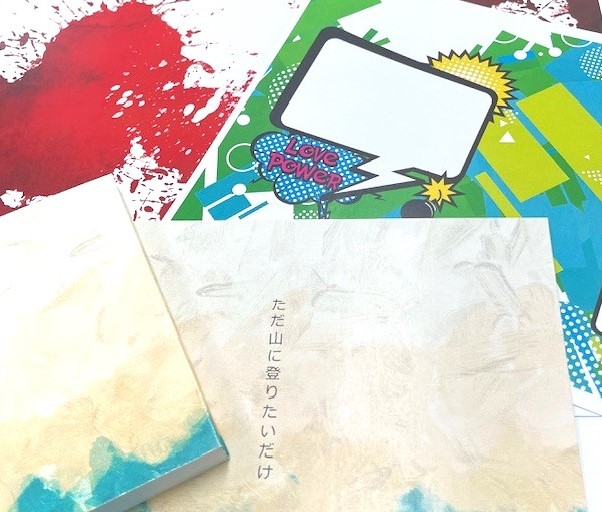 keyboard_arrow_right同人誌 表紙
keyboard_arrow_right同人誌 表紙
-
 keyboard_arrow_right大判用紙・製図用・PRO
keyboard_arrow_right大判用紙・製図用・PRO
-
 keyboard_arrow_right業務用に特化したまとめ買いお買い得商品
keyboard_arrow_right業務用に特化したまとめ買いお買い得商品
-
 keyboard_arrow_rightシール用紙
keyboard_arrow_rightシール用紙
-
 keyboard_arrow_right食品対応紙
keyboard_arrow_right食品対応紙
-
 keyboard_arrow_right紙のオーダーカット
keyboard_arrow_right紙のオーダーカット
- keyboard_arrow_right箔押用の紙
- keyboard_arrow_right薄紙
- keyboard_arrow_right不織布
- keyboard_arrow_rightゼッケン
- keyboard_arrow_rightカレンダー
- keyboard_arrow_right伝票
- keyboard_arrow_right封筒
- keyboard_arrow_right案内状
- keyboard_arrow_rightコピー用紙
- keyboard_arrow_right緩衝材
- keyboard_arrow_right耐油紙
- keyboard_arrow_right複写紙
- keyboard_arrow_right製本の底紙
- keyboard_arrow_right合紙
- keyboard_arrow_right型紙
- keyboard_arrow_right名刺
- keyboard_arrow_right光沢紙
- keyboard_arrow_right水に強い紙
- keyboard_arrow_right水彩紙
- keyboard_arrow_rightプリンター用の厚い紙(70?180kg)
- keyboard_arrow_rightSDGs対応用紙
- keyboard_arrow_right混抄紙
- keyboard_arrow_right台紙
- keyboard_arrow_right便箋
- keyboard_arrow_right丈夫で破れにくい
- keyboard_arrow_rightナチュラルな茶色
- keyboard_arrow_right軽量包装紙
- keyboard_arrow_right小さな商品向けの包装紙
- keyboard_arrow_right包装用紙
- keyboard_arrow_right最軽量包装紙
- keyboard_arrow_rightラッピング
- keyboard_arrow_right食品用の包装紙
- keyboard_arrow_right食品が直接触れる包装材
- keyboard_arrow_rightランチョンマット
- keyboard_arrow_rightトレー
- keyboard_arrow_right紙皿
- keyboard_arrow_right紙袋
- keyboard_arrow_rightパターン用紙
- keyboard_arrow_right洋裁型紙
- keyboard_arrow_rightハトロンサイズ
- keyboard_arrow_right書きやすい紙
- keyboard_arrow_right製図用紙
- keyboard_arrow_right透ける紙
- keyboard_arrow_rightエンボス紙
- keyboard_arrow_right中紙
- keyboard_arrow_rightホイル紙
- keyboard_arrow_rightはがき 用紙
- keyboard_arrow_rightカード紙
- keyboard_arrow_right表紙用紙
- keyboard_arrow_right本文用紙
- keyboard_arrow_right厚紙
- keyboard_arrow_right色厚紙
- keyboard_arrow_right白い厚紙(板紙)
- keyboard_arrow_right厚紙 金色
- keyboard_arrow_right厚紙 銀色
- keyboard_arrow_right厚紙 グレー
- keyboard_arrow_rightカルトナージュ厚紙
- keyboard_arrow_rightカラーペーパー
- keyboard_arrow_right銀色の紙
- keyboard_arrow_right金色の紙
- keyboard_arrow_right白い紙
- keyboard_arrow_rightシール
- keyboard_arrow_right画用紙
- keyboard_arrow_right抗ウイルス
- keyboard_arrow_right抗菌
- keyboard_arrow_right消臭
- keyboard_arrow_rightPOP
- keyboard_arrow_rightお品書き
- keyboard_arrow_rightチラシ
- keyboard_arrow_rightプライスカード
- keyboard_arrow_rightショップカード
- keyboard_arrow_right下げ札
- keyboard_arrow_rightパンフレット
- keyboard_arrow_rightメモ
- keyboard_arrow_right和紙みたいな紙
- keyboard_arrow_rightお洒落な紙
- keyboard_arrow_rightかぶせ紙
- keyboard_arrow_rightプリンター用の紙(普通の厚さ、55kg)
- keyboard_arrow_rightプリンター用の厚い紙(70〜180kg)
- keyboard_arrow_rightインクジェット対応の紙




